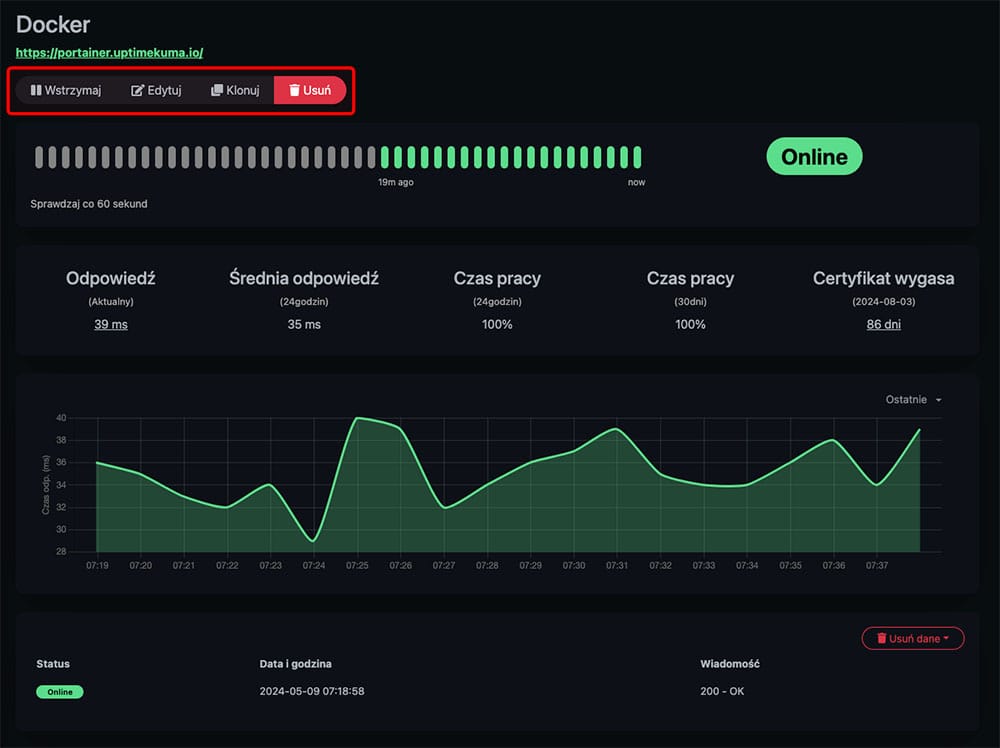Szybki przewodnik konfiguracji narzędzia Uptime Kuma
Uptime Kuma to Twój zaufany towarzysz w monitorowaniu wydajności witryny. To potężne narzędzie uważnie obserwuje Twoją witrynę i natychmiast powiadamia Cię, jeśli wystąpią jakiekolwiek problemy z jej dostępnością.
Krok 1: Tworzenie konta administratora
Aby rozpocząć korzystanie z narzędzia Uptime Kuma, przejdź pod adres podany przez Ciebie podczas składania zamówienia (twój_adres.uptimekuma.eu). Jeśli jest to Twoja pierwsza wizyta, zostaniesz poproszony o utworzenie konta administratora. Podaj swoją nazwę użytkownika i hasło administratora, a następnie kliknij przycisk „Utwórz”. Jeżeli nie podałeś adresu w polu notatki podczas składania zamówienia, zrób to tworząc zgłoszenie biletowe (ticket) w naszym systemie pomocy.
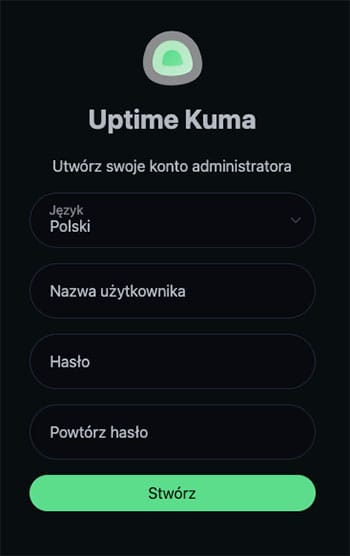
Teraz, gdy ponownie odwiedzisz stronę Uptime Kuma, będziesz mógł się zalogować.
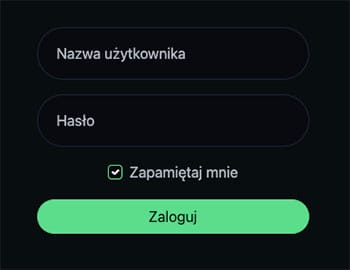
Krok 2: Główny panel sterowania
Po utworzeniu konta administratora i zalogowaniu się zobaczysz główny panel narzędzia Uptime Kuma. To miejsce, w którym możesz sprawdzić status wszystkich swoich monitorowanych serwerów wraz z szybkimi statystykami i dziennikiem zdarzeń. Ponieważ nie skonfigurowałeś jeszcze żadnego monitora, nie ma danych do wyświetlenia.
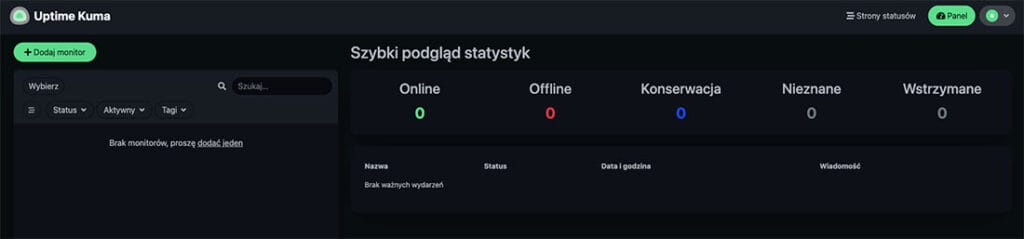
Krok 3: Dodawanie nowego monitoringu
Teraz możesz dodać swój pierwszy monitor. W tym celu wystarczy kliknąć przycisk „Dodaj monitor” znajdujący się w lewym górnym rogu pulpitu nawigacyjnego. Pojawi się formularz, w którym możesz rozpocząć wprowadzanie szczegółów usługi, którą chcesz monitorować.
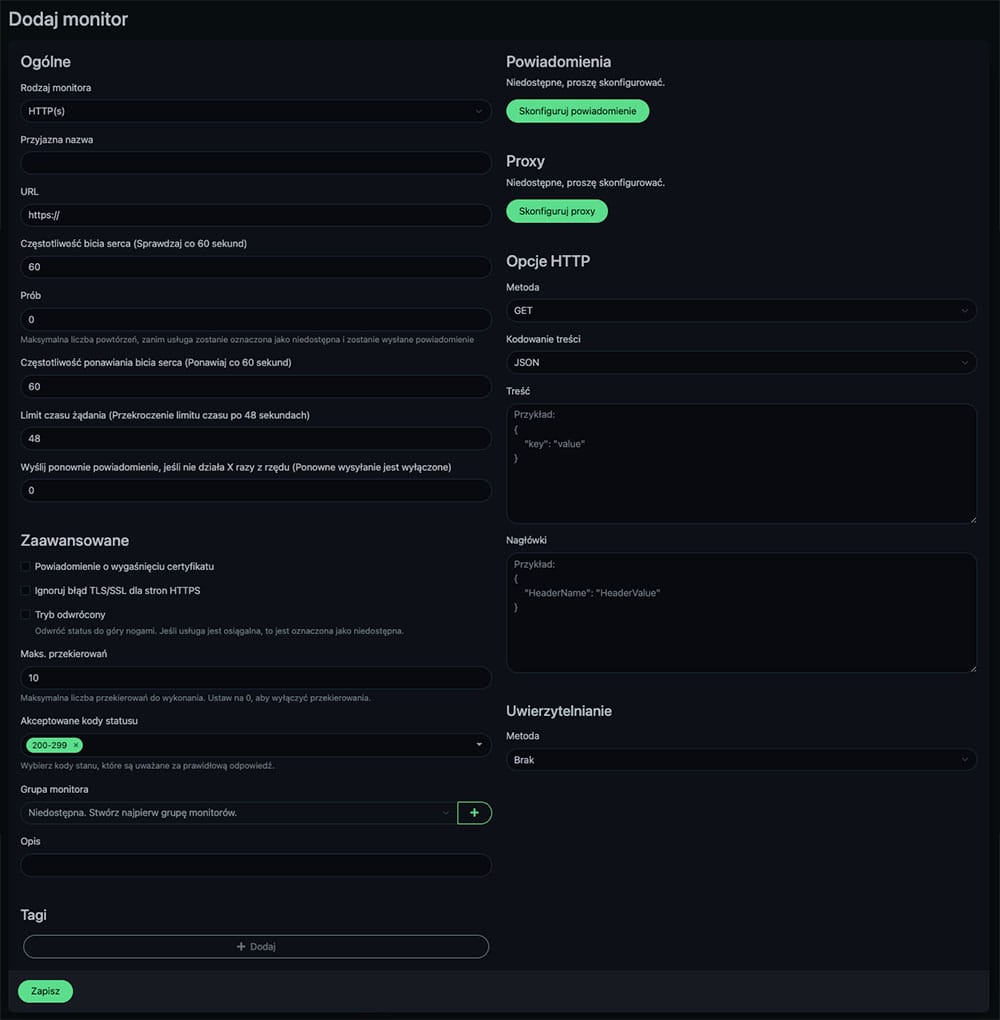
Sekcja Ogólne
Pierwszą częścią formularza do wypełnienia jest sekcja Ogólne. Zawiera podstawowe informacje o Twojej usłudze oraz parametry monitorowania:
- 1 – Rodzaj monitora – wybierz rodzaj usługi, którą chcesz monitorować. Dla dowolnej usługi opartej na stronie internetowej wybierz opcję Http(s).
- 2 – Przyjazna nazwa – nazwij tutaj swoją usługę. Nazwa będzie wyświetlana w panelu sterowania Uptime Kuma.
- 3 – URL – podaj adres URL swojej usługi.
- 4 – Częstotliwość bicia serca – ustaw interwał w sekundach, jak często Twój serwis będzie sprawdzany. To ustawienie wpływa na okres, dla którego wyświetlane są statystyki.
- 5 – Ilość prób – Maksymalna liczba powtórzeń, zanim usługa zostanie oznaczona jako niedostępna i zostanie wysłane powiadomienie.
- 6 – Częstotliwość ponawiania bicia serca – częstotliwość ponawiania prób, jeśli usługa nie odpowiada.
- 7 – Limit czasu żądania – czas na odpowiedź serwera, po którym usługa jest uznawana za niedostępną.
- 8 – Wyślij ponownie powiadomienie – ustaw liczbę prób, po których zostanie wysłane kolejne powiadomienie.
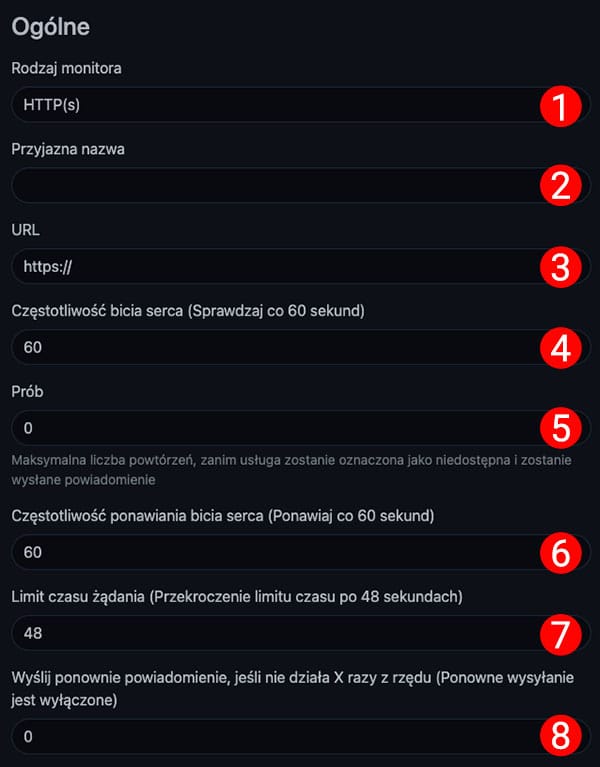
Sekcja Zaawansowane
Możesz tutaj ustawić zaawansowane parametry monitorowania, takie jak: powiadomienie o wygaśnięciu certyfikatu, ignorowanie błędu TLS/SSL dla stron HTTPS, maksymalna liczba dozwolonych przekierowań zanim witryna zostanie uznana za niedostępną lub akceptowane kody statusu. Możesz także dodać przypisanie do grupy monitorów lub opis.
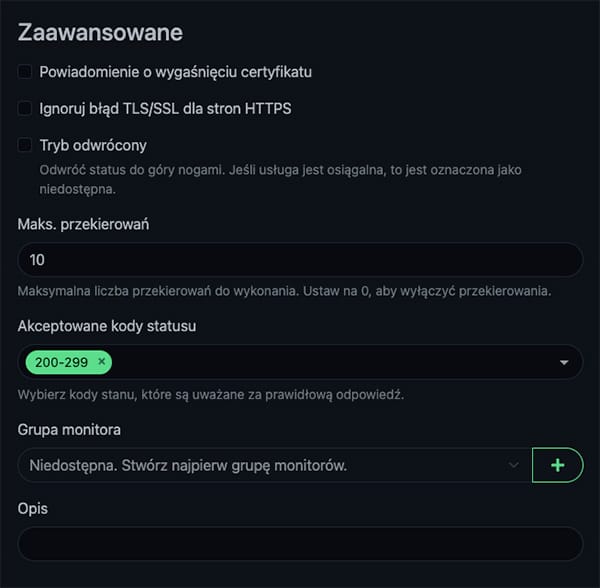
Sekcja Powiadomienia
W tej sekcji możesz skonfigurować sposób otrzymywania powiadomień w przypadku awarii usługi. Naciśnij przycisk “Skonfiguruj powiadomienie”, wybierz żądany kanał powiadomień i podaj wszystkie niezbędne szczegóły, aby go aktywować.
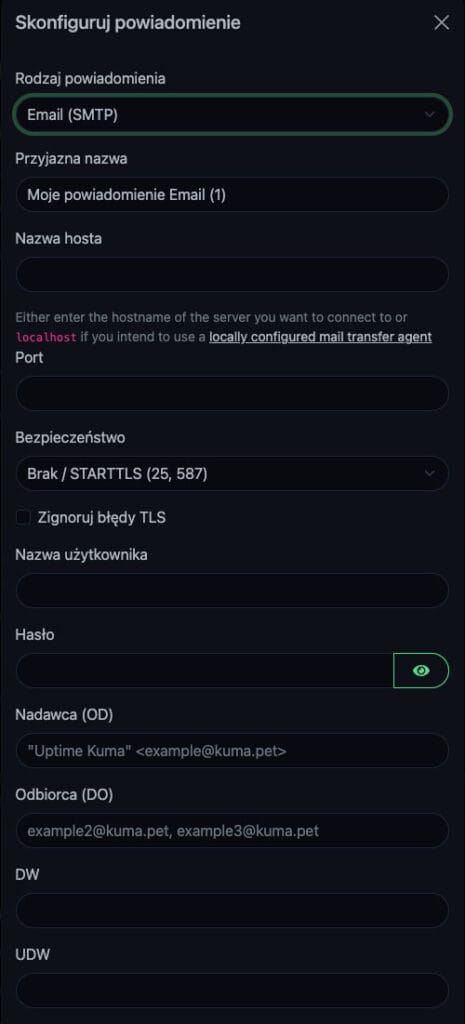
Pozostałe sekcje
Jeśli chcesz skonfigurować bardziej zaawansowane opcje, takie jak opcje proxy, http lub uwierzytelnianie, możesz to zrobić tutaj.
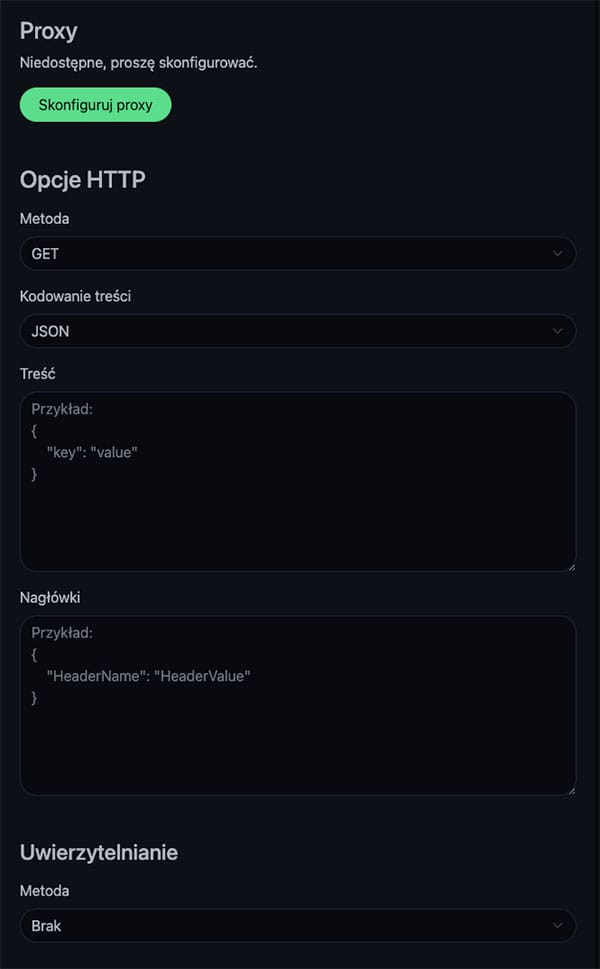
Gdy wprowadzisz wszystkie swoje ustawienia, kliknij przycisk „Zapisz” u dołu formularza. Spowoduje to dodanie Twojej usługi do monitorowania i pojawi się ona na głównym pulpicie nawigacyjnym Uptime Kuma.
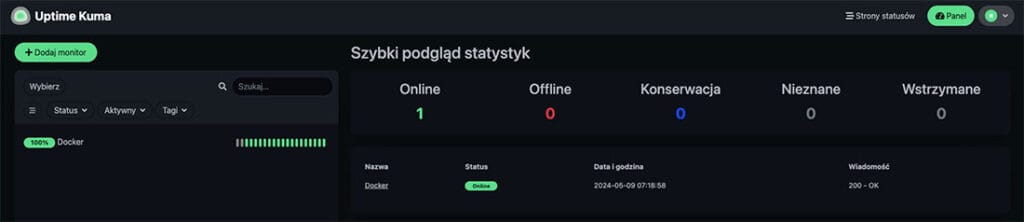
Krok 4: Przeglądanie statystyk i edycja ustawień
Jeśli masz poprawnie skonfigurowaną usługę do monitorowania, zaczną pojawiać się statystyki. Możesz kliknąć nazwę usługi w lewym panelu, aby je wyświetlić. Oprócz przeglądania statystyk, na tej stronie możesz także edytować ustawienia swojej usługi, a także wstrzymać monitorowanie, sklonować usługę lub ją usunąć.